CREAREA UNUI TABEL PIVOT DIN MAI MULTE DOMENII
Excel īti permite sa creezi tabele pivot pe baza mai multor domenii de centralizare daca selectezi controlul pentru zone multiple de centralizare din pasul 1 al aplicatiei Pivot Table Wizard. De exemplu, daca ai vānzarile de produse pe doua companii sau doua departamente, poti stabili foi de calcul sau baze de date separate pentru liste, 424i89e pe care apoi sa le combini īntr-un singur tabel pivot centralizator. Pentru aceasta īn primul pas al aplicatiei Pivot Table Wizard trebuie sa selectezi optiunea Multiple consolidation ranges.

Īn pasul 2b din 3 trebuie sa specifici domeniile de date.
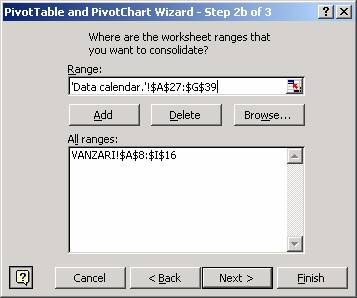
Trage indicatorul peste domeniul de date si apasa butonul Add pentru a-l adauga la sectiunea All ranges. Daca domeniile centralizate provin din mai multe fisiere poti folosi butonul Browse pentru a selecta fisierele īnchise.
Nota: Este mai bine sa deschizi fisierele din care preiei date īnainte de a apela aplicatia Pivot Table Wizard.
SALVAREA sI EDITAREA TABELELOR PIVOT ĪN FORMAT HTML
Pentru a salva un tabel pivot ca pagina Web trebuie sa parcurgi pasii:
Executa secventa File\Save as Web Page.
Precizeaza daca salvezi īntregul registru sau doar foaia de calcul selectata.

Daca ai ales Selection: Sheet se activeaza optiunea Add Interactivity (Adaugare interactivitate). Selecteaza aceasta optiune si apasa butonul Publish (Publicare).
Īn caseta de dialog Publish as Web Page selecteaza foaia din lista Choose (Alegere). Apoi selecteaza īntreaga foaie sau doar regiunea tabelului pivot.

Optiunea Add Interactivity With (Se adauga interactiune cu) īti permite sa creezi o functionare similara foilor de calcul sau o functionare similara tabelelor pivot (care īti permit sa muti cāmpuri). Selecteaza optiunea Pivot Table Functionality (Functionalitate tip Pivot Table).
Stabileste un nume de fiser pentru pagina Web si executa click pe Publish.
Selecteaza si deschide documentul HTML din dosarul īn care a fost salvat. Poti deselecta obiectele de cāmp din lista derulanta a cāmpului, la fel ca īntr-un tabel pivot normal. De asemenea, poti sa extinzi si sa restrāngi cāmpurile, sa tragi si sa plasezi cāmpurile sa adaugi si sa elimini cāmpurile.
Utilizarea casetei Property Toolbox si a listei de cāmpuri
Atunci cānd lucrezi cu tabele pivot īn Internet
Explorer īti stau la dispozitie doua instrumente speciale. Pivot
Table Property Toolbox ![]() din bara de instrumente Pivot Table
īti ofera mai multa flexibilitate īn manipularea si
controlul datelor īn timp ce te afli īntr-un site internet sau īntr-un
intranet. Continutul casetei Pivot Table Property Toolbox variaza
īn functie de selectia curenta la executarea unui click pe buton.
din bara de instrumente Pivot Table
īti ofera mai multa flexibilitate īn manipularea si
controlul datelor īn timp ce te afli īntr-un site internet sau īntr-un
intranet. Continutul casetei Pivot Table Property Toolbox variaza
īn functie de selectia curenta la executarea unui click pe buton.
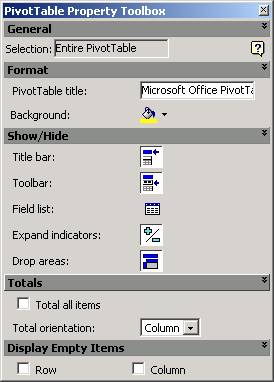

De aici, poti sa modifici textul, sa afisezi si sa ascunzi bara de titlu sau de instrumente, sa extinzi si sa restrāngi indicatorii si zonele de plasare, etc. Cea mai utila optiune aici este posibilitatea de a schimba lista de cāmpuri.

Executānd click pe
butonul Field List ![]() din bara de instrumente PivotTable
poti afisa Pivot Table Field List care īti permite
sa adaugi date īntr-un tabel pivot, dintr-un document sursa.
din bara de instrumente PivotTable
poti afisa Pivot Table Field List care īti permite
sa adaugi date īntr-un tabel pivot, dintr-un document sursa.
Formatele si adaugirile la tabelul pivot Web sunt interactive doar atāta timp cāt acesta este deschis - modificarile īn documente pot fi salvate doar īn format HTML. Cu toate acestea capacitatea de a schimba, muta, formata si tipari date īn timp de tabelul pivot este afisat īn Web ramāne o caracteristica puternica. Cea mai importanta caracteristica dintre toate este faptul ca utilizatorul nu trebuie sa aiba Excel pentru a beneficia de aceste instrumente de manipulare.
|